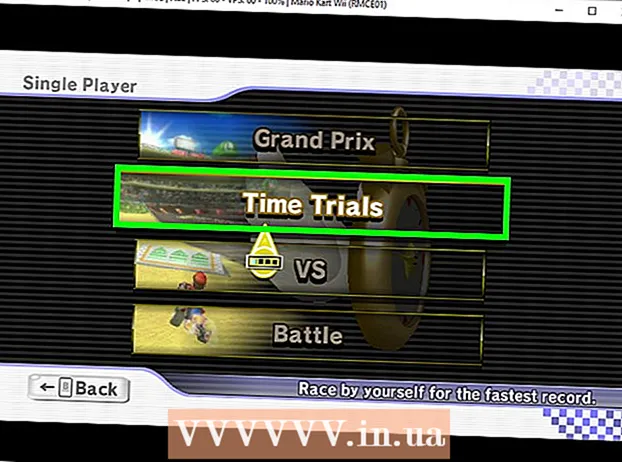Муаллиф:
Joan Hall
Санаи Таъсис:
26 Феврал 2021
Навсозӣ:
1 Июл 2024

Мундариҷа
- Қадамҳо
- Усули 1 аз 2: Истифодаи Downloader Video
- Усули 2 аз 2: Истифодаи SaveFromWeb
- Маслиҳатҳо
- Огоҳӣ
Дар ин мақола, мо ба шумо нишон медиҳем, ки чӣ гуна зеркашии видеоҳои Instagram -ро дар дастгоҳи Android -и худ зеркашӣ кунем. Барои зеркашии видеои оммавӣ, шумо метавонед як барномаи ройгонро, ки тавассути Store Play насб карда шудааст, истифода баред. Дар хотир доред, ки шумо наметавонед видеоҳоро аз ҳисоби хусусӣ зеркашӣ кунед, ҳатто агар шумо ва соҳиби ин ҳисоб ба якдигар обуна шавед.
Қадамҳо
Усули 1 аз 2: Истифодаи Downloader Video
 1 Видео Downloader -ро барои Instagram насб кунед. Он метавонад барои зеркашии видеоҳои оммавии Instagram истифода шавад. Барои насб кардани ин барнома:
1 Видео Downloader -ро барои Instagram насб кунед. Он метавонад барои зеркашии видеоҳои оммавии Instagram истифода шавад. Барои насб кардани ин барнома: - Дӯкони Play -ро кушоед
 .
. - Лавҳаи ҷустуҷӯро ламс кунед.
- Ворид кунед Видео зеркашӣ барои Instagram.
- Дар менюи афтанда "Downloader Video барои Instagram" -ро клик кунед.
- Насб> Қабул кардан -ро клик кунед.
- Дӯкони Play -ро кушоед
 2 Барномаи Instagram -ро оғоз кунед. Тасвири камераи рангорангро клик кунед. Агар шумо аллакай ворид шуда бошед, саҳифаи Instagram -и шумо кушода мешавад.
2 Барномаи Instagram -ро оғоз кунед. Тасвири камераи рангорангро клик кунед. Агар шумо аллакай ворид шуда бошед, саҳифаи Instagram -и шумо кушода мешавад. - Агар шумо ҳоло ба ҳисоби шумо ворид нашуда бошед, суроғаи почтаи электронии худро (ё номи корбар ё рақами телефон) ва паролро ворид кунед.
 3 Видеоеро, ки мехоҳед, пайдо кунед. Ба поён ҳаракат кунед ва видеоро, ки мехоҳед ба дастгоҳи Android зеркашӣ кунед, пайдо кунед.
3 Видеоеро, ки мехоҳед, пайдо кунед. Ба поён ҳаракат кунед ва видеоро, ки мехоҳед ба дастгоҳи Android зеркашӣ кунед, пайдо кунед. - Видео бояд оммавӣ бошад (яъне на аз ҳисоби хусусӣ) ва нашр карда шавад ва ба ҳикояҳо илова карда нашавад.
 4 Ламс кунед ⋮. Шумо ин нишонаро дар кунҷи рости болоии паёми видеоии худ хоҳед ёфт. Меню кушода мешавад.
4 Ламс кунед ⋮. Шумо ин нишонаро дар кунҷи рости болоии паёми видеоии худ хоҳед ёфт. Меню кушода мешавад.  5 Пахш кунед Истинодро нусхабардорӣ кунед. Ин хосият дар меню мавҷуд аст. Истиноди видео ба буферии дастгоҳ нусхабардорӣ карда мешавад.
5 Пахш кунед Истинодро нусхабардорӣ кунед. Ин хосият дар меню мавҷуд аст. Истиноди видео ба буферии дастгоҳ нусхабардорӣ карда мешавад. - Агар шумо дар меню варианти нусхабардории истинодро набинед, Линкро мубодила кардан> Нусхабардорӣ ба буферро клик кунед. Агар меню ҳеҷ яке аз имконоти дар боло зикршударо надошта бошад, видео наметавонад зеркашӣ карда шавад.
 6 Видео Downloader -ро барои барномаи Instagram оғоз кунед. Тасвири тирчаи поёнро дар заминаи рангоранг клик кунед.
6 Видео Downloader -ро барои барномаи Instagram оғоз кунед. Тасвири тирчаи поёнро дар заминаи рангоранг клик кунед.  7 Пахш кунед Иҷозат диҳед дар равзанаи дархост. Ин ба барнома имкон медиҳад, ки видеоро ба хотираи дастгоҳ зеркашӣ кунад.
7 Пахш кунед Иҷозат диҳед дар равзанаи дархост. Ин ба барнома имкон медиҳад, ки видеоро ба хотираи дастгоҳ зеркашӣ кунад.  8 Истинодро гузоред (агар лозим бошад). Дар аксари ҳолатҳо, Video Downloader барои Instagram пайванди нусхабардоршударо ба таври худкор муайян мекунад ва равзанаи пешнамоишро дар болои экран мекушояд; дар акси ҳол, дар болои экран Часбондан ро клик кунед.
8 Истинодро гузоред (агар лозим бошад). Дар аксари ҳолатҳо, Video Downloader барои Instagram пайванди нусхабардоршударо ба таври худкор муайян мекунад ва равзанаи пешнамоишро дар болои экран мекушояд; дар акси ҳол, дар болои экран Часбондан ро клик кунед.  9 Тасвири мубодила -ро клик кунед
9 Тасвири мубодила -ро клик кунед  . Шумо онро дар тарафи рости экран хоҳед ёфт.
. Шумо онро дар тарафи рости экран хоҳед ёфт.  10 Пахш кунед Download Тасвир (Тасвирро зеркашӣ кунед) Он дар менюи мубодила аст. Видео ба дастгоҳи Android -и шумо зеркашӣ карда мешавад.
10 Пахш кунед Download Тасвир (Тасвирро зеркашӣ кунед) Он дар менюи мубодила аст. Видео ба дастгоҳи Android -и шумо зеркашӣ карда мешавад. - Паём метавонад дар экран пайдо шавад. Дар ин ҳолат, "X" -ро дар яке аз кунҷҳои он клик кунед.
 11 Видеои зеркашишударо дар дастгоҳи худ пайдо кунед. Барои ин:
11 Видеои зеркашишударо дар дастгоҳи худ пайдо кунед. Барои ин: - Барномаи акс - Тасвири ин барномаро ламс кунед ва баъд Албомҳо> Зеркашиҳо -ро клик кунед. Видеои зеркашишуда дар экран пайдо мешавад. Агар шумо дар дастгоҳҳои худ барномаи Суратҳо надошта бошед (ба монанди он ки шумо дар дастгоҳҳои Samsung мекунед), дар барномаи Видеоҳо видеоҳоро ҷустуҷӯ кунед.
- Менеҷери файл - мудири файлро оғоз кунед (масалан, ES File Explorer), анборро интихоб кунед ("Хотираи дохилӣ" ё "корти SD"), ҷузвдони "Зеркашӣ" -ро клик кунед ва видеои зеркашишударо дар он пайдо кунед.
Усули 2 аз 2: Истифодаи SaveFromWeb
 1 Барномаи Instagram -ро оғоз кунед. Тасвири камераи рангорангро клик кунед. Агар шумо аллакай ворид шуда бошед, саҳифаи Instagram -и шумо кушода мешавад.
1 Барномаи Instagram -ро оғоз кунед. Тасвири камераи рангорангро клик кунед. Агар шумо аллакай ворид шуда бошед, саҳифаи Instagram -и шумо кушода мешавад. - Агар шумо ҳоло ба ҳисоби шумо ворид нашуда бошед, суроғаи почтаи электронии худро (ё номи корбар ё рақами телефон) ва паролро ворид кунед.
 2 Видеоеро, ки мехоҳед, пайдо кунед. Ба поён ҳаракат кунед ва видеоро, ки мехоҳед ба дастгоҳи Android зеркашӣ кунед, пайдо кунед.
2 Видеоеро, ки мехоҳед, пайдо кунед. Ба поён ҳаракат кунед ва видеоро, ки мехоҳед ба дастгоҳи Android зеркашӣ кунед, пайдо кунед. - Видео бояд оммавӣ бошад (яъне на аз ҳисоби хусусӣ) ва нашр карда шавад ва ба ҳикояҳо илова карда нашавад.
 3 Ламс кунед ⋮. Шумо ин нишонаро дар кунҷи рости болоии паёми видеоии худ хоҳед ёфт. Меню кушода мешавад.
3 Ламс кунед ⋮. Шумо ин нишонаро дар кунҷи рости болоии паёми видеоии худ хоҳед ёфт. Меню кушода мешавад.  4 Пахш кунед Истинодро нусхабардорӣ кунед. Ин хосият дар меню мавҷуд аст. Истиноди видео ба буферии дастгоҳ нусхабардорӣ карда мешавад.
4 Пахш кунед Истинодро нусхабардорӣ кунед. Ин хосият дар меню мавҷуд аст. Истиноди видео ба буферии дастгоҳ нусхабардорӣ карда мешавад. - Агар шумо дар меню варианти нусхабардории истинодро набинед, Линкро мубодила кардан> Нусхабардорӣ ба буферро клик кунед. Агар меню ҳеҷ яке аз имконоти дар боло зикршударо надошта бошад, видео наметавонад зеркашӣ карда шавад.
 5 Chrome -ро оғоз кунед
5 Chrome -ро оғоз кунед  . Барои кам кардани Instagram тугмаи "Home" -ро клик кунед ва пас тасвири браузери Chrome-ро клик кунед, ки ба тӯби сурх-зард-сабз-кабуд монанд аст.
. Барои кам кардани Instagram тугмаи "Home" -ро клик кунед ва пас тасвири браузери Chrome-ро клик кунед, ки ба тӯби сурх-зард-сабз-кабуд монанд аст.  6 Ба сатри адресҳо ламс кунед. Он дар болои саҳифаи Chrome ҷойгир аст. Матне, ки дар сатри адресҳо ҷойгир аст, таъкид карда мешавад.
6 Ба сатри адресҳо ламс кунед. Он дар болои саҳифаи Chrome ҷойгир аст. Матне, ки дар сатри адресҳо ҷойгир аст, таъкид карда мешавад.  7 Ба вебсайти хидматрасонии SaveFromWeb равед. Ворид кунед savefromweb.com ва "Enter" ё "Find" -ро пахш кунед.
7 Ба вебсайти хидматрасонии SaveFromWeb равед. Ворид кунед savefromweb.com ва "Enter" ё "Find" -ро пахш кунед.  8 Қуттии матнии "Инстаграми видеоро часбонед" -ро клик кунед. Он дар миёнаи саҳифа аст. Клавиатураи экран кушода мешавад.
8 Қуттии матнии "Инстаграми видеоро часбонед" -ро клик кунед. Он дар миёнаи саҳифа аст. Клавиатураи экран кушода мешавад.  9 Қуттии матнро пахш карда нигоҳ доред. Панели меню кушода мешавад.
9 Қуттии матнро пахш карда нигоҳ доред. Панели меню кушода мешавад.  10 Пахш кунед Ворид кардан. Он дар сатри меню ҷойгир аст. Истиноди видеои нусхашудаи Instagram дар қуттии матн пайдо мешавад.
10 Пахш кунед Ворид кардан. Он дар сатри меню ҷойгир аст. Истиноди видеои нусхашудаи Instagram дар қуттии матн пайдо мешавад.  11 Ламс кунед Зеркашӣ кунед (Зеркашӣ кунед). Он дар тарафи рости қуттии матн аст. Видео дар равзанаи пешнамоиш кушода мешавад.
11 Ламс кунед Зеркашӣ кунед (Зеркашӣ кунед). Он дар тарафи рости қуттии матн аст. Видео дар равзанаи пешнамоиш кушода мешавад.  12 Видеоро зеркашӣ кунед. Дар кунҷи рости поёни равзанаи пешнамоиши видео "⋮" -ро клик кунед ва пас аз меню "Зеркашӣ" -ро интихоб кунед. Браузери мобилии Chrome видеоро ба ҷузвдони Download дар дастгоҳи Android зеркашӣ мекунад.
12 Видеоро зеркашӣ кунед. Дар кунҷи рости поёни равзанаи пешнамоиши видео "⋮" -ро клик кунед ва пас аз меню "Зеркашӣ" -ро интихоб кунед. Браузери мобилии Chrome видеоро ба ҷузвдони Download дар дастгоҳи Android зеркашӣ мекунад.  13 Видеои зеркашишударо дар дастгоҳи худ пайдо кунед. Барои ин:
13 Видеои зеркашишударо дар дастгоҳи худ пайдо кунед. Барои ин: - Барномаи акс - Тасвири ин барномаро ламс кунед ва баъд Албомҳо> Зеркашиҳо -ро клик кунед. Видеои зеркашишуда дар экран пайдо мешавад. Агар шумо дар дастгоҳҳои худ барномаи Суратҳо надошта бошед (ба монанди он ки шумо дар дастгоҳҳои Samsung мекунед), дар барномаи Видеоҳо видеоҳоро ҷустуҷӯ кунед.
- Менеҷери файл - мудири файлро оғоз кунед (масалан, ES File Explorer), анборро интихоб кунед ("Хотираи дохилӣ" ё "корти SD"), ҷузвдони "Зеркашӣ" -ро клик кунед ва видеои зеркашишударо дар он пайдо кунед.
- Панели огоҳиҳо - Аз болои экран ба поён лағжед ва пас огоҳиномаи "Зеркашии пурра" -ро клик кунед.
Маслиҳатҳо
- Одатан, шумо видеои таблиғотиро зеркашӣ карда наметавонед.
Огоҳӣ
- Зеркашии видеоҳои Instagram метавонад шартҳои истифодаи Instagram -ро вайрон кунад ва паҳн кардани видеоҳои ягон каси дигар аз номи шумо қонунҳои ҳуқуқи муаллифро вайрон мекунад.
- Шумо наметавонед видеоҳоро аз ҳисоби хусусӣ зеркашӣ кунед.